OpenProject Glossar
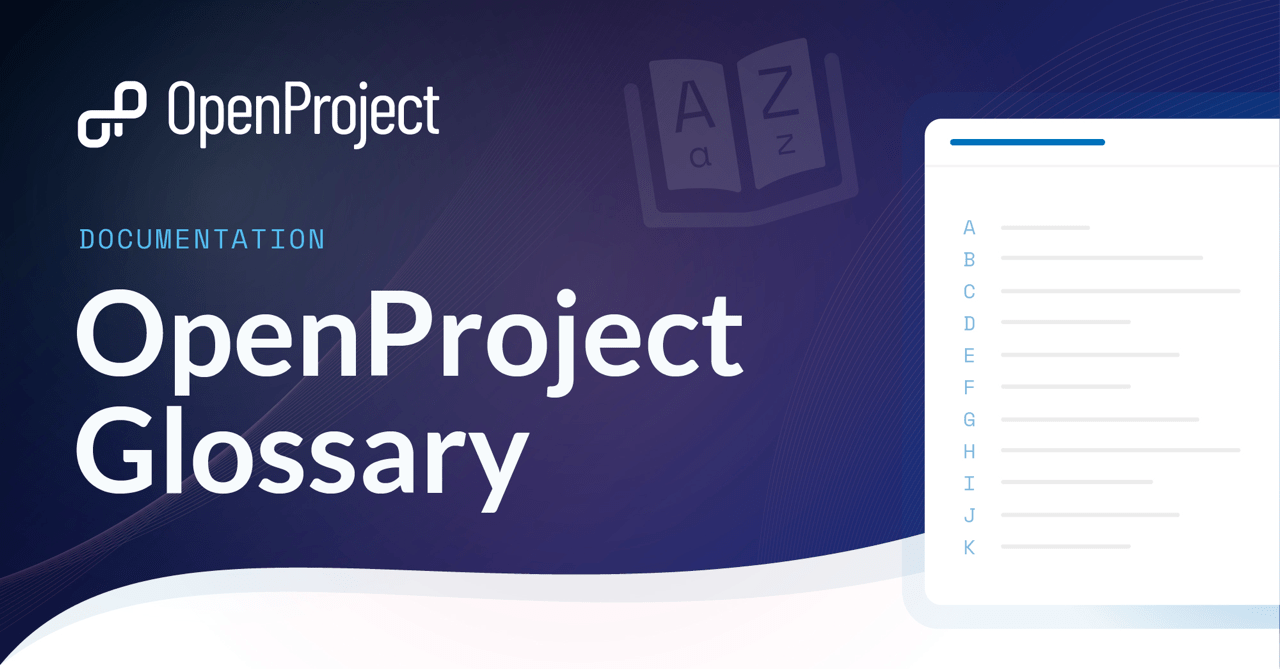
Projektmanagement ist ein komplexer Prozess. Gleichzeitig werden bei Software-Themen viele technische Fachbegriffe verwendet. Wenn diese beiden Aspekte zusammenkommen, entsteht ein interessantes Tool, das eine völlig neue Vorgehensweise aufzeigt. Diese neue Vorgehensweise hat ganz eigene Begriffe und Konzepte. In diesem Glossar finden Sie die am häufigsten verwendeten Begriffe der OpenProject Software. Jeder Begriff wird kurz definiert und durch Links ergänzt, um bei Bedarf auf weitere Informationen zugreifen zu können.
A B C D E F G H I K M N O P R S T V W Z Ö
A
Admin
In OpenProject heißt die Person, die in einer Instanz administrative Rechte besitzt, Systemadministrator:in. Alle Informationen zur Konfiguration einer OpenProject-Instanz sind im Administrationshandbuch dokumentiert. Bitte beachten Sie, dass ‘Admin’ (kurz für Administrator:in) auch die Rolle einer Person innerhalb eines Projekts beschreiben kann. Diese Person würde Projektadministrator:in heißen und hat in der Regel spezifische Rechte auf Projektebene. Projektadministrator:innen haben nicht notwendigerweise Systemadministrationsrechte.
Agiles Projektmanagement
Agiles Projektmanagement ist ein iterativer und flexibler Ansatz, um Projekte zu verwalten. Der Fokus liegt dabei auf Zusammenarbeit, Anpassungsfähigkeit und selbstorganisierenden Teams. OpenProject unterstützt agiles Projektmanagement genauso wie klassisches Projektmanagement und funktioniert am besten für hybrides Projektmanagement.
Arbeitspaket
In OpenProject wird ein -Arbeitspaket als Element in einem Projekt definiert. Es ist eine Teilmenge eines Projekts, welches Benutzer:innen zur Ausführung zugewiesen werden kann, z. B. Aufgaben, Bugs, User Stories, Meilensteine und mehr. Arbeitspakete haben einen Typ, eine ID sowie einen Betreff und können zusätzliche Attribute haben, wie zugewiesene Person, verantwortliche Person, Story-Punkte oder Version. Arbeitspakete werden in einer Projektzeitleiste entweder als Meilenstein oder als Phase angezeigt (sofern sie nicht in der Zeitleistenkonfiguration herausgefiltert wurden). Um Arbeitspakete nutzen zu können, muss das Arbeitspaket-Modul in der Projektkonfiguration aktiviert werden.
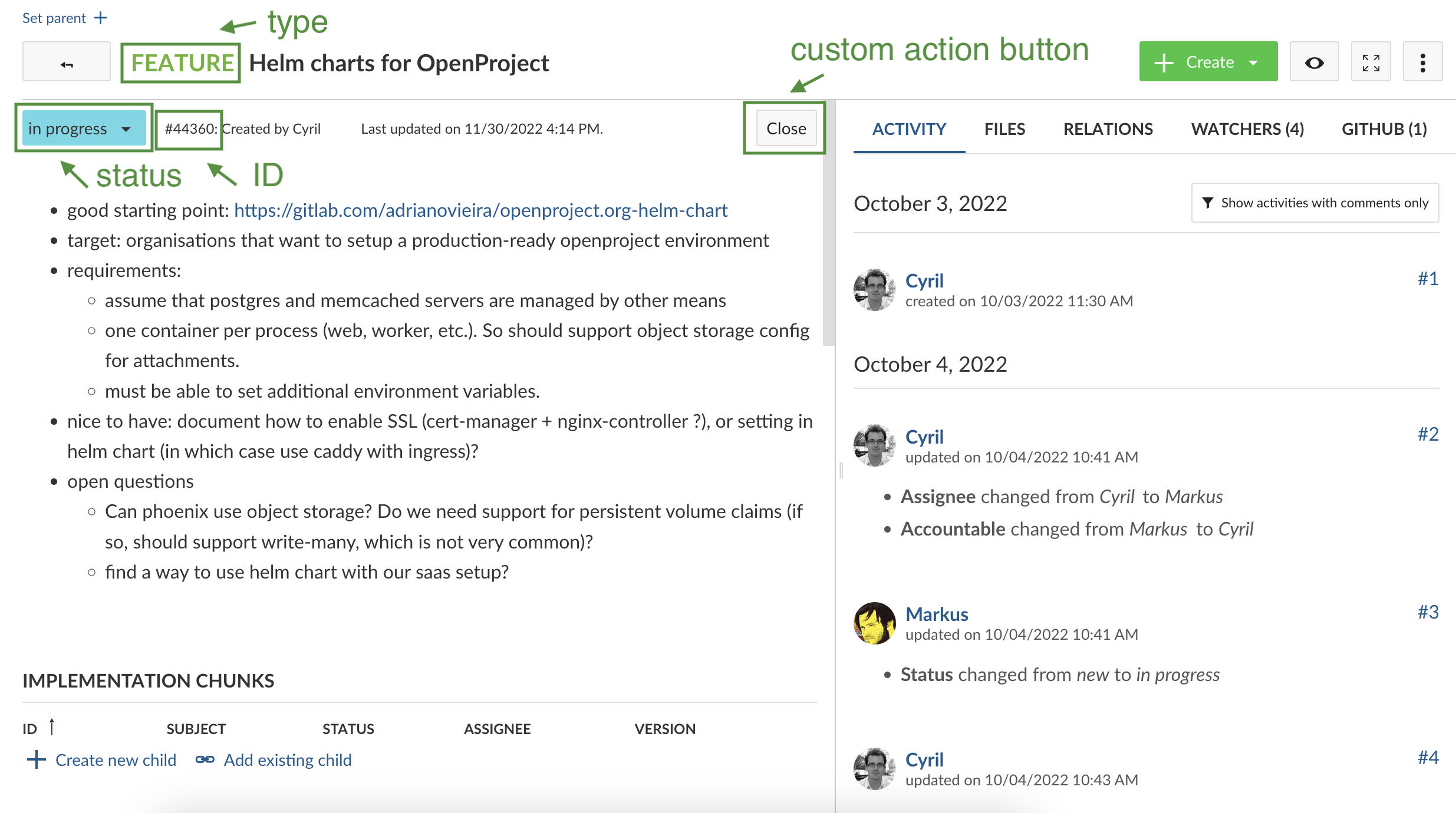
Weitere Informationen über Arbeitspakete in OpenProject
- Lesen Sie unser Nutzungshandbuch zu Arbeitspaketen
- Lesen Sie einen Blog-Artikel über die Arbeit mit Arbeitspaketen
Arbeitspaket-Ansicht
Eine Liste von Arbeitspaketen wird als eine Ansicht betrachtet. Die in jeder Ansicht enthaltenen Arbeitspakete können auf unterschiedliche Weise gezeigt werden. Beispiele für die am häufigsten verwendeten Arbeitspaket-Ansichten sind die Tabellen-Ansicht, die Vollbild-Ansicht oder die Geteilter-Bildschirm-Ansicht. Sie können Arbeitspakete auch in Form einer Karten-Ansicht anzeigen und in einem Board verwenden, um agile Methoden zu verwenden. Lesen Sie mehr über Arbeitspaket-Ansichten in OpenProject.
Arbeitspaket-ID
Die Arbeitspaket-ID wird als eindeutige aufsteigende Nummer definiert, die einem neu erstellten Arbeitspaket zugewiesen wird. Arbeitspaket-IDs können nicht geändert werden und werden in allen Projekten einer OpenProject-Instanz nummeriert (daher darf die Nummerierung innerhalb eines Projekts nicht sequentiell sein).
Arbeitspaket-Kategorien
Arbeitspaket-Kategorien sind eine Funktion, mit der automatisch ein Mitglied einem Arbeitspaket zugewiesen wird, indem Sie eine Kategorie angeben. Lesen Sie mehr über Arbeitspaket-Kategorien in OpenProject.
Arbeitspaket-Tabelle
Die Arbeitspaket-Tabelle in OpenProject ist definiert als tabellarische Übersicht aller Arbeitspakete in einem Projekt zusammen mit ihren Attributen. Ein Synonym für Arbeitspaket-Tabelle ist der Begriff “Arbeitspaket-Liste”. Lesen Sie, wie Sie eine Arbeitspaket-Tabelle konfigurieren.

Arbeitspaket-Titel
Jedes Arbeitspaket in OpenProject hat einen Titel, der als Betreff fungiert. Sie sollte alle wichtigen Begriffe enthalten, um in Filtern und Suchfunktionen gefunden zu werden. Die Möglichkeit, automatische Arbeitspaket-Titel zu generieren, ist als Enterprise Add-on verfügbar.
Arbeitspaket-Typ
Arbeitspaket-Typen bezeichnen, was ein Arbeitspaket alles darstellen kann. Jedes Arbeitspaket ist genau einem Typ zugeordnet. Beispiele für die meisten verwendeten Arbeitspaket-Typen sind Aufgabe, Meilenstein, Phase oder Bug. Die Arbeitspakettypen können in der Systemadministration individuell angepasst werden. Lesen Sie mehr über Arbeitspaket-Typen in OpenProject.
Arbeitspakete teilen
OpenProject bietet die Möglichkeit, Arbeitspakete mit externen Gruppen oder Nutzer:innen zu teilen, die nicht Mitglieder des Projekts sind. Diese Funktion ist ein Enterprise Add-on. Jede:r Benutzer:in, mit dem/der ein Arbeitspaket geteilt wird, muss entweder bereits in der Instanz sein oder neu angelegt werden. Letzteres erfordert besondere Rechte. Lesen Sie mehr über die Funktion von OpenProject, Arbeitspakete mit Nicht-Mitgliedern des Projekts zu teilen.
Aufwand, verbleibender Aufwand und % abgeschlossen
In OpenProject bezieht sich “’Aufwand’ auf ein Arbeitspaket-Attribut, das die geschätzten Stunden und Tage angibt, die für die Fertigstellung einer Aufgabe benötigt werden.
‘Verbleibender Aufwand’ ist ein Arbeitspaket-Attribut, das zeigt, wie viel Arbeit noch übrig ist, um das Arbeitspaket zu beenden. Es wird automatisch berechnet, wenn Sie mit statusbasierten Fortschrittsberichten arbeiten. Und ‘% abgeschlossen’ ist ein automatisch berechnetes Attribut für Arbeitspakete, das in Prozent angibt, wie viel Arbeit bereits abgeschlossen ist. Alle drei Attribute sind wichtig für Fortschrittsberichte mit OpenProject.
Um Projektmanager:innen die Arbeit mit Arbeitspaket-Hierarchien zu erleichtern, zeigt OpenProject im Feld „Aufwand“ für übergeordnete Arbeitspakete neben dem Wert für das zugeordnete Arbeitspaket einen Wert (in Blau) für den Gesamtarbeitsaufwand an. Dieser Gesamt-Aufwand ist die Summe aus dem Arbeitswert des übergeordneten Arbeitspakets und allen Aufwand-Werten seiner untergeordneten Arbeitspakete. Das gleiche Prinzip gilt für das Arbeitspaket-Attribut Verbleibender Aufwand. Lesen Sie in unserer Nutzungsanleitung, wie Sie ein Arbeitspaket konfigurieren
Authentifizierung
Bei OpenProject ist die Authentifizierung ein wichtiges Element, um die datengeschützte Nutzung zu gewährleisten. Um diese Authentifizierungseinstellungen anzupassen, benötigen Sie Admin-Rechte. Navigieren Sie zu Ihrem Profil und wählen Sie –> Administration –> Authentifizierung. Bei OpenProject verwenden wir OAuth 2.0, da dies der festgelegte Industriestandard für die Online-Authentifizierung ist.
Weitere Informationen zur Authentifizierung in OpenProject
- Antworten auf häufig gestellte Fragen (FAQ) zur Authentifizierung lesen
- Blog-Beitrag zur Mehr-Faktor-Authentifizierung für verbesserten Datenschutz lesen
- Mehr über die Zwei-Faktor-Authentifizierung (2FA) in OpenProject lesen
- Mehr über die LDAP-Authentifizierung in OpenProject lesen
B
BIM
BIM steht für Building Information Modeling. OpenProject bietet eine spezielle Version für Personen, die in der Baubranche tätig sind. Zusätzlich zu den allgemeinen Projektmanagement-Funktionen ermöglicht OpenProject BIM Bauteams eine bessere Planung, Kommunikation und Zusammenarbeit bei ihren Bauprojekten. Lesen Sie das OpenProject BIM Handbuch für weitere Informationen.
Backlogs
Backlogs ist ein Modul in OpenProject, welches Funktionen enthält, die die Scrum-Methodik in OpenProject unterstützen, z. B. ein Produkt-Backlog und Sprint-Backlogs, ein Task-Board, Schätzung von Storypunkten, ein Burndown-Diagramm und ein Scrum Wiki. Um Backlogs in OpenProject nutzen zu können, muss das Backlogs-Modul in der Projektkonfiguration durch eine Person mit Projekt-Admin-Rechten aktiviert werden. Lesen Sie mehr über die Arbeit mit Backlogs in OpenProject.
Benachrichtigungen
In OpenProject erhalten Sie In-App-Benachrichtigungen über wichtige Änderungen, die für Sie relevant sind – beispielsweise neue Kommentare, in denen Sie erwähnt werden, Aktualisierungen des Status, des Typs, zu Terminen oder wenn es neue Zuweisungen gibt. Diese Funktion ist standardmäßig aktiviert und kann als Ergänzung oder Alternative zu E-Mail-Benachrichtigungen verwendet werden. Um die Benachrichtigungen zu sehen, klicken Sie auf das Benachrichtigungssymbol oben rechts in der Kopfzeile. Das Glockensymbol wird mit einem roten Abzeichen angezeigt, wenn es neue Benachrichtigungen für Sie gibt. Lesen Sie mehr über Benachrichtigungen in OpenProject.
Benutzer
In OpenProject werden Benutzer:innen als Personen definiert, die OpenProject verwenden – festgelegt per Identifikator. Neue Benutzer:innen können in den Admin-Einstellungen erstellt werden. Benutzer:innen können Projekt-Mitglieder werden, indem Sie ihnen entweder eine Rolle zuweisen und sie über die Projektkonfiguration hinzufügen. Oder indem sie von eine:r Systemadministrator:in zu einem Projekt hinzugefügt werden: Administration → Benutzer und Berechtigungen → Benutzer. Klicken Sie dann auf den Benutzernamen und navigieren Sie zum Tab “Projekte”.
Benutzerdefinierte Abfrage
Eine selbstdefinierte Ansicht in OpenProject besteht aus gespeicherten Filtern, Sortierkriterien und Gruppierungen in der Arbeitspaket-Tabelle. Selbstdefinierte Ansichten können entweder auf öffentlich gesetzt werden (sichtbar für jeden, der berechtigt ist, das Projekt und die Arbeitspaket-Tabelle zu sehen) oder auf privat (nur für die Person sichtbar, die die Ansicht erstellt). Filtern Sie beispielsweise alle Arbeitspakete, die Ihnen zugewiesen sind, und speichern Sie diese Ansicht als “mir zugewiesen”, um schnell zu diesen Arbeitspaketen zu navigieren.
Besprechungen
OpenProject bietet ein Besprechungsmodul an, mit dem Projektmitglieder Besprechungen organisieren und dokumentieren können. Das Modul muss in der Projektkonfiguration durch eine Person mit Projekt-Admin-Rechten aktiviert werden, um in der Seitennavigation angezeigt zu werden. Sie können zwischen einmaligen oder wiederkehrenden Besprechungen wählen. Lesen Sie unser Nutzungshandbuch für weitere Informationen zur Verwaltung von Besprechungen in OpenProject.
Beziehungen
In OpenProject können Sie Arbeitspakete in Beziehung zueinander setzen. Einige Beziehungstypen stellen einfach eine sichtbare Verbindung zwischen den beiden Arbeitspaketen her. Andere haben einen zusätzlichen Effekt, z.B. erzwingen sie, dass ein Arbeitspaket beendet sein muss, bevor das andere beginnt (Vorgänger). Am einfachsten fügen Sie eine Beziehung zwischen zwei bestehenden Arbeitspaketen hinzu, indem Sie auf der Registerkarte Beziehungen eines der Arbeitspakete auf die Schaltfläche +Beziehung klicken. Lesen Sie mehr über Arbeitspaketbeziehungen und Hierarchien in unserem Nutzungshandbuch.
Board
Ein Board in OpenProject ist eine Ansicht, mit der Sie Ihre Arbeitspakete als in Spalten aufgeteilte Karten betrachten können. Ein Board ist ein typisches Element im agilen Projektmanagement, um Methoden wie Scrum oder Kanban zu ermöglichen. Als Community-Benutzer:in von OpenProject können Sie ein Basis-Board verwenden. Fortgeschrittene Aktions-Boards sind Teil der Enterprise-Add-ons. Verwenden Sie fortgeschrittene Aktions-Boards, um schnell Eigenschaften Ihres Arbeitspakets zu ändern. Lesen Sie mehr über Boards für agiles Projektmanagement.
Weitere Informationen über Boards in OpenProject
- Beispiele für agile Boards in OpenProject
- Blogartikel über 5 agile Boards für mehr Effizienz in Multi-Team Projekten
C
CAPTCHA
Ein CAPTCHA (Completely Automated Public Turing test to tell Computers and Humans Apart) ist ein Sicherheitsmechanismus, der auf Websites verwendet wird, um festzustellen, ob der Besuch von einem Mensch oder einem Bot ist. OpenProject bietet reCAPTCHA und Cloudflare Turnstile, die Systemadministrator:innen für ihre Instanz konfigurieren können.
Cloud
OpenProject kann entweder On-Premises (sowohl für OpenProject Community als auch für Enterprise verfügbar) oder in der Cloud (nur Enterprise) installiert werden. Wenn Sie das Cloud-Hosting wählen, wird Ihre Instanz von OpenProject gehostet und gewarted – als Software-as-a-service (SaaS).
Weitere Informationen zum Cloud-Hosting in OpenProject
- Lesen Sie einen Blog-Artikel über die Cloud-Projektmanagementsoftware von OpenProject
- Schauen Sie sich OpenProjects Preise und Tarife an
- Lesen Sie einen Blog-Artikel über Gründe für eine Open-Source-Cloud-Software
- FAQ für Enterprise Cloud
Community-Edition
Community-Edition ist als die kostenfreie Hauptversion der OpenProject Software definiert. Sie wird On-Premises installiert und ist daher selbstverwaltet. Profitieren Sie von einer Vielzahl von Funktionen sowie Datensouveränität in einer freien Open Source Projektmanagement-Software. Die Community-Edition wird aktiv gepflegt und kontinuierlich weiterentwickelt. Lesen Sie mehr über die OpenProject Community-Edition.
D
Dashboard
Ein Dashboard ist als Übersichtsseite in einer Software definiert. In OpenProject haben Sie mehrere Optionen, um Dashboards zu erstellen:
-
Es gibt die Meine Seite, welche Ihre persönlich angepassten Widgets auf einer Seite zeigt, zum Beispiel einen Kalender oder Arbeitspaket-Berichte.
-
Es gibt die Projektübersicht , die Ihnen einen Überblick über Ihr Projekt gibt. Bitte beachten Sie, dass nur Personen mit Projekt-Admin-Rechten Widgets zur Projektübersicht hinzufügen und entfernen können.
Zusätzlich zu diesen Übersichts-Dashboard-Optionen können Sie eine selbstdefinierte Ansicht erstellen, um eine gefilterte Arbeitspaket-Ansicht zu speichern, welche als eine Art Dashboard fungieren könnte.
Dateispeicher
Dateispeicher können in der Systemadministration konfiguriert und anschließend in den Projekteinstellungen ausgewählt werden. OpenProject bietet eine Nextcloud Integration an, um Dateispeicher zu ermöglichen. Weitere Informationen zum Dateispeicher mit der Nextcloud Integration.
Datums-Erinnerungen
Datums-Erinnerungen in OpenProject sind ein Enterprise-Add-on und definiert als eine Funktion für automatische und selbstdefinierte Benachrichtigungen bezüglich Fälligkeits- oder Startdatum eines Arbeitspakets. Sie finden die Datums-Erinnerungen in Ihrem Benachrichtigungszentrum, symbolisiert durch eine kleine Glocke rechts oben in Ihrer Instanz. Lesen Sie mehr über das Datums-Erinnerungs-Feature in unserem User Guide oder in diesem Artikel über Fristenmanagement mit OpenProject
Sie können auch Arbeitspaket-Erinnerungen einrichten, um zu einem bestimmten Zeitpunkt über ein Arbeitspaket benachrichtigt zu werden.
Dunkelmodus
Der dunkle Modus für OpenProject ist eine persönliche Einstellung, um die Anwendung in einem dunklen Farbschema anzuzeigen. Andere verfügbare Modi sind der reguläre helle Modus und der (helle) Hochkontrastmodus. Lesen Sie in unserer Dokumentation, wie Sie den Dunkelmodus aktivieren.
E
Enterprise Add-on
In OpenProject werden einige Funktionen als Enterprise-Add-on definiert. Das bedeutet, sie sind nicht Teil der Community Edition und daher nicht kostenlos. Enterprise Add-ons sind verfügbar als Cloud oder On-Premises Versionen. Sie können aus den folgenden Tarifen wählen, um Zugriff auf unterschiedliche Enterprise-Add-ons zu erhalten: Basic, Professional, Premium und Corporate. Lesen Sie mehr über OpenProject Tarife und Preise.
Erinnerung
OpenProject bietet verschiedene Arten von Erinnerungen, damit Sie sich zurücklehnen können und keine Aufgabe vergessen. Eine davon ist die Datums-Erinnerung (Enterprise-Add-on), die automatische und individuell angepasste Benachrichtigungen zum Fälligkeits- oder Starttermin eines Arbeitspakets generiert.
Mit OpenProject können Sie auch Arbeitspaket-Erinnerungen einrichten: Aktivieren Sie einfach das Uhrensymbol oben in einem Arbeitspaket und wählen Sie aus verschiedenen Optionen, z. B. Erinnerung am nächsten Tag (um 9 Uhr) oder in einer Woche. Sie können auch ein individuelles Datum festlegen. Lesen Sie mehr über Arbeitspaket-Erinnerungen in OpenProject (../user-guide/work-packages/edit-work-package/#work-package-reminders).
Excel-Synchronisierung
Die Excel-Synchronisierung ist eine Integration in OpenProject, mit dem Sie auf einfache Weise Ihre Inhalte aus Excel in OpenProject importieren oder Ihre Arbeitspakete in eine Excel-Tabelle hochladen können. Sehen Sie sich unsere Video-Tutorials zur Arbeit mit der Excel-Synchronisierungs-Integration an.
F
Filter
Filter sind für die Aufgaben- und Projektverwaltung in OpenProject unerlässlich. Sie haben mehrere Filteroptionen für eine Arbeitspakettabelle. Filteroptionen können über selbstdefinierte Ansichten gespeichert werden. Eine gefilterte Arbeitspaket-Tabellenansicht (z.B. nur offene Arbeitspakete) kann gespeichert werden und daher als eine Art -Dashboard fungieren.
Forum
Ein Forum ist in OpenProject definiert als ein Modul, das zur Darstellung von Foren und Foren-Nachrichten dient. Das Modul muss durch eine Person mit Projekt-Admin-Rechten in der Projektkonfiguration aktiviert werden und ein Forum muss in der Projektkonfiguration im Foren-Tab angelegt werden, um in der Seitenansicht angezeigt zu werden. Lesen Sie mehr über Foren in OpenProject.
G
Gantt Diagramme
Das Gantt-Diagramm Modul zeigt Ihnen in OpenProject Arbeitspakete in einer Zeitleiste an. Sie können Ihren Projektplan gemeinschaftlich erstellen und verwalten. Stellen Sie Ihre Projektzeitpläne allen Teammitgliedern zur Verfügung und teilen Sie aktuelle Informationen mit den Beteiligten. Sie können Start- und Endtermine hinzufügen und per Drag & Drop-Funktion im Gantt-Diagramm anpassen. Außerdem können Sie im Gantt-Diagramm Abhängigkeiten wie Vorgänger- oder Nachfolger-Beziehungen zwischen den dort abgebildeten Arbeitspaketen erstellen. Lesen Sie, wie Sie Gantt-Diagramme in OpenProject aktivieren und damit arbeiten.
Globale Module
In OpenProject werden globale Module als Menü definiert, von wo aus Sie auf alle Module für alle Ihre Projekte zugreifen können. Mit globalen Modulen können Sie ganz einfach alle projektübergreifenden Informationen an einem Ort sehen, z.B. für Arbeitspakete, Boards, Kalender oder Besprechungen. Um das Seitenmenü der globalen Module aufzurufen, navigieren Sie einfach auf Ihre -Hauptseite indem Sie auf das Logo im Kopfbereich klicken, oder benutzen Sie das Gittersymbol in der oberen rechten Ecke. Lesen Sie mehr über globale Module in OpenProject.
Grundlinie (Planungsvergleich)
Grundlinie ist eine Funktion in OpenProject, die es Benutzer:innen ermöglicht, Änderungen in gefilterten Arbeitspakettabellen schnell nachzuverfolgen. Projektmanager:innen können sich mit Hilfe der Grundlinie einen schnellen Überblick darüber verschaffen, was sich im Laufe der Zeit verändert hat, und so leichter über den Projektfortschritt und -status berichten. Lesen Sie mehr über OpenProject’s Grundlinie.
Gruppe
Eine Gruppe in OpenProject ist als eine Liste von Benutzer:innen definiert, die als Mitglied zu Projekten mit einer ausgewählten Rolle hinzugefügt werden können. Auch Gruppen können Arbeitspakete zugewiesen werden. Neue Gruppen können hier definiert werden: Administration -> Benutzer:innen und Berechtigungen -> Gruppen.
H
Hauptseite
In der OpenProject Anwendung wird die Hauptseite als Startseite für Ihre Instanz definiert, wo Sie einen Überblick über wichtige Informationen erhalten. Von der Hauptseite aus haben Sie Zugriff auf alle globalen -Module von OpenProject. Um zur Hauptseite der OpenProject Anwendung zu gelangen, klicken Sie auf das Logo in der Kopfzeile der Anwendung. Lesen Sie mehr über OpenProject Homepage
Hilfe-Texte für Attribute
OpenProject bietet Hilfetexte für Attribute, welche zusätzliche Informationen zu Attributen in Arbeitspaketen und Projekten liefern, inkl. benutzerdefinierter Felder. Nachdem sie in der Administration eingerichtet wurden, werden sie angezeigt, wenn Benutzer:innen auf das Fragezeichen-Symbol neben dem angegebenen Attribut für Projekte und Arbeitspakete klicken. Lesen Sie mehr über Hilfe-Texte für Attribute in OpenProject.
Hochkontrastmodus
OpenProject bietet einen Hochkontrastmodus, um Menschen mit eingeschränktem Sehvermögen die Nutzung der Software zu erleichtern. Dieser Modus kann in den persönlichen Account-Einstellungen ausgewählt werden und wirkt sich nur auf die Erfahrung des / der einzelnen Benutzer:in aus.
Hybrides Projektmanagement
Hybrides Projektmanagement ist ein Ansatz, der die Elemente von klassischen als auch agilen Projektmanagement-Methoden kombiniert. Das ermöglicht Flexibilität und Anpassungsfähigkeit bei gleichzeitig strukturierter Planung und Kontrolle. OpenProject funktioniert am besten für hybrides Projektmanagement, unterstützt aber auch klassisches Projektmanagement sowie agiles Projektmanagement.
I
Integration
In OpenProject können Sie aus mehreren Integrationen wählen, wie der Excel-Synchronisierung oder der Nextcloud-Integration. Im Gegensatz zu einem Plugin bezieht sich eine Integration auf Querfunktionen zwischen zwei Softwareprodukten (z. OpenProject und Nextcloud), wo beide Software-Teile Code haben, der für die Interaktion mit der anderen Software verantwortlich ist, z.B. durch eine API. Ein Plugin ist währenddessen zusätzlich zu / als Teil der OpenProject-Installation installiert. Sie müssen es aktiv installieren. Sehen Sie alle verfügbaren Plugins und Integrationen für OpenProject.
Interner Kommentar
Interne Kommentare sind als Enterprise Add-on in OpenProject verfügbar. Wenn diese Option aktiviert ist, können Benutzer wählen, ob ihr Kommentar auf der Registerkarte Aktivität eines Arbeitspakets für alle sichtbar ist, die Zugriff auf das Arbeitspaket haben - oder ob er intern ist. Ein interner Kommentar ist nur für Benutzer mit einer entsprechenden Berechtigung sichtbar - standardmäßig für Nutzer:innen mit der Rolle eines Projektadministrators. Erfahren Sie mehr über interne Kommentare für Arbeitspakete in OpenProject in diesem Blog-Artikel.
K
Klassisches Projektmanagement
Klassisches Projektmanagement ist ein strukturierter und sequentieller Ansatz im Projektmanagement. Es folgt oft einer hierarchischen Struktur mit Projektmanager:in zur Koordination des Teams und verwendet Methoden wie das Wasserfall-Modell. OpenProject unterstützt das klassische Projektmanagement genauso wie agiles Projektmanagement und funktioniert am besten für hybrides Projektmanagement.
M
Makro
Makros in OpenProject sind dynamische Verknüpfungen, die dazu beitragen, sich wiederholende Aufgaben zu automatisieren. Sie funktionieren in Editoren wie Arbeitspaket-Beschreibungen, Wikis oder Foren. Benutzer:innen können zum Beispiel ‘workPackageValue:1234:subject’ in eine Arbeitspaketbeschreibung eingeben und nach dem Speichern zeigt OpenProject den Titel des Arbeitspakets mit der ID 1234 an.
Weitere Informationen über Makros in OpenProject
- Sehen Sie eine Liste aller möglichen Arbeitspaket-Attribute, welche als Makros in OpenProject verwendet werden können
- Lesen Sie einen Blogartikel mit detaillierten Beschreibungen und Beispielen zur Verwendung von Makros in OpenProject
- Erfahren Sie mehr über die Einsatzmöglichkeiten von Makros in OpenProject’s Wikis
Meine Seite
Die Meine Seite in OpenProject ist definiert als Ihr persönliches Dashboard mit wichtigen projektübergreifenden Informationen, wie z.B. Arbeitspaketberichte, Neuigkeiten, gebuchte Zeit oder ein Kalender. Sie kann nach Ihren spezifischen Bedürfnissen konfiguriert werden. Lesen Sie mehr über die Meine Seite in OpenProject.
Meine Zeiterfassung
Meine Zeiterfassung ist der Name eines OpenProject-Moduls, mit dem Benutzer:innen ihre persönliche, für Arbeitspakete erfasste Zeit anzeigen, protokollieren und bearbeiten können. Die Anzeige kann in einer Kalender- oder Listenansicht erfolgen. Ein:e Systemadministrator:in kann entscheiden, ob eine exakte Zeiterfassung zulässig ist, d. h. ob Benutzer:innen ihren Einträgen Start- und Endzeiten hinzufügen können. Wenn Administrator:innen ihre Benutzer:innen zur Protokollierung von Start- und Endzeiten verpflichten möchten, steht als Enterprise-Add-on die Option „Start- und Endzeiten erforderlich” zur Verfügung. Lesen Sie mehr über Zeiterfassung mit OpenProject im Nutzungshandbuch.
Mitglied
In OpenProject wird ein Mitglied als Einzelperson in einem Projekt definiert. Projektmitglieder werden im Mitglieder-Modul im Projektmenü hinzugefügt.
Modul
Ein Modul in OpenProject ist als eigenständige Funktionseinheit definiert, mit der die vorhandenen Kernfunktionen erweitert und verbessert werden können. Eine Person mit Projekt-Admin-Rechten kann Module in den Projekteinstellungen aktivieren und deaktivieren. Einige Beispiele für Module in OpenProject sind: Foren, Zeit und Kosten, Wiki oder auch das Modul für Arbeitspakete. Lesen Sie unser Nutzungshandbuch für weitere Informationen zu allen Modulen in OpenProject.
N
Neuigkeiten
In OpenProject ist ‘Neuigkeiten’ als Modul definiert, das es ermöglicht, Neuigkeiten zu veröffentlichen und zu lesen. Über die Nachrichtenseite, können Sie alle projektbezogenen Nachrichten in chronologischer Reihenfolge nachschauen. Über die Nachrichten vermitteln Sie allgemeine Themen an alle Teammitgliedern. Sie können in der Projektübersicht angezeigt werden. Lesen Sie mehr über die Arbeit mit dem Neuigkeiten-Modul in OpenProject.
Nextcloud-Integration
OpenProject bietet eine Nextcloud-Integration, mit der Sie Dateien sicher und einfach verwalten können, z.B. um Dateien oder Ordner in Nextcloud zu verlinken oder in Arbeitspaketen Dateien auf Nextcloud hochzuladen. Sie finden die Nextcloud Integration in die Registerkarte Dateien Ihres Arbeitspakets, sofern Sie die Nextcloud-Integration für Ihre Instanz aktiviert haben. Erhalten Sie Zugriff auf die OpenProject-Nextcloud-Integration, indem Sie sie im eingebauten Nextcloud App-Store in Ihrer Nextcloud-Instanz herunterladen und aktivieren. Weitere Informationen zur Nextcloud Integration finden Sie hier.
Nutzungshandbuch
Das OpenProject Nutzungshandbuch ist eine detaillierte Anleitung für alle Funktionen in OpenProject. Es bietet den Nutzer:innen tiefreichende Informationen über die Verwendung der Funktionen, Module, Integrationen und mehr von OpenProject. Eher technische Informationen in Bezug auf die Konfiguration Ihrer OpenProject Instanz finden Sie in unserem Administrationshandbuch.
O
OAuth
OAuth ist ein offener Autorisierungsstandard. Mit OAuth können Sie auf bestimmte Informationen oder Ressourcen im Namen einer Person zugreifen, ohne auf ihren Benutzernamen und ihr Passwort für jeden einzelnen Dienst zuzugreifen. OpenProject agiert als OAuth-Anbieter, sodass Sie optional Zugriff auf Ihre Daten für autorisierte Anwendungen oder Dienste Dritter gewähren können. Lesen Sie mehr über OAuth-Anwendungen in OpenProject.
On-Premises
OpenProject On-Premises ist eine selbstgehostete Version von OpenProject. Im Gegensatz zur Cloud-Version installieren, betreiben und warten Sie die Hardware lokal und verwalten die Softwareanwendung dort. Die On-Premises Community Edition ist kostenlos.
Weitere Informationen über OpenProject On-Premises
- Entdecken Sie auf unserer Preise-Seite Ihre Optionen für OpenProject
- Lesen Sie einen Blog-Artikel zum Unterschied von On-Premises und Cloud
- Lesen Sie, wie Sie Enterprise On-Premises aktivieren
- Lesen Sie, wie Sie eine Testversion von Enterprise On-Premises starten
OneDrive/SharePoint Integration
OpenProject bietet eine OneDrive/SharePoint Integration als Enterprise Add-on. Diese muss von einer Person mit Admin-Rechten eingerichtet werden, bevor Mitglieder sie nutzen können. Mit dieser Integration können Benutzer:innen Dateien und Ordner in OneDrive/SharePoint mit Arbeitspaketen in OpenProject verknüpfen. Sie können auch Dateien und Ordner anzeigen, öffnen und herunterladen, wenn diese die mit einem Arbeitspaket verknüpft sind. Lesen Sie mehr über die OneDrive/SharePoint Integration.
OpenID Connect (OIDC)
OpenID Connect (OIDC) ist ein Authentifizierungsprotokoll, das auf OAuth 2.0 aufbaut und eine sichere, einfache und standardisierte Überprüfung der Benutzeridentität ermöglicht. OpenProject Enterprise bietet Nutzungsoberflächen für OIDC sowie für SAML, so dass Administratoren Single Sign-On (SSO) Optionen für ihre Benutzer:innen festlegen können. Lesen Sie mehr über OpenID-Provider für OpenProject in unserem Systemadministrationshandbuch.
P
PM² / PM2
PM² ist ein Projektmanagement-Framework, das von der Europäischen Kommission entwickelt wurde, um die erfolgreiche Umsetzung von Projekten, insbesondere im öffentlichen Sektor, zu unterstützen. Es kombiniert bewährte Verfahren aus verschiedenen Methoden und bietet klare Leitlinien, Vorlagen und Kontrollstrukturen. In OpenProject kann der Projektlebenszyklus gemäß PM² strukturiert werden, mit vordefinierten Projektphasen, Phasen-Gates und Rollen, die auf diesem Modell basieren. Lesen Sie mehr über PM² und dessen Rolle für OpenProject.
Phase
Eine Phase in OpenProject kann entweder ein Arbeitspaket-Typ oder eine Projektphase sein.
Phasen-Gate
Ein Phasen-Gate ist ein Entscheidungspunkt zwischen zwei Projektphasen innerhalb des Projektlebenszyklus. Es dient der Überprüfung des Fortschritts und entscheidet darüber, ob das Projekt in die nächste Phase übergehen kann. In OpenProject folgen Phasen-Gates der Struktur, die durch das „PM²-Projektmanagement-Framework“(#pm–pm2) definiert ist.
Plugin
In OpenProject können Sie aus mehreren Plugins oder Integrationenauswählen oder eigene Plugins zur Community hinzufügen. Im Gegensatz zu einer Integration wird ein Plugin zur OpenProject Installation hinzugefügt. Als Open-Source-Software ist OpenProject offen für Community-generierte Plugins. Bitte beachten Sie, dass wir für diese Plugins keine fehlerfreie und nahtlose Nutzung garantieren können.
Ihre aktivierten Plugins werden zusammen mit Ihren Modulen in Ihrer Instanz unter → Administration → Plugins aufgelistet.
Weitere Informationen über Plugins in OpenProject
- Sehen Sie alle verfügbaren Plugins und Integrationen für OpenProject.
- Lesen Sie, wie man ein OpenProject-Plugin erstellt
Primer Design-System
OpenProject startete 2023 damit, das Github Primer Design System zu verwenden. Neue Funktionen werden mit Primer entwickelt und vorhandene Funktionen werden schrittweise überarbeitet. Relevante wiederverwendbare Komponenten von Primer sowie gängige Muster und Kompositionen dieser Komponenten werden in unserem Lookbook dokumentiert. Lesen Sie mehr über die Entscheidung von OpenProject, Primer zu benutzen.
Projekt
In OpenProject ist ein Projekt definiert als ein individuelles oder gemeinschaftliches Vorhaben, das sorgfältig geplant wird, um ein bestimmtes Ziel zu erreichen. Projekte sind die zentrale Organisationseinheit in OpenProject. Ihre Projekte können öffentlich oder nur intern verfügbar sein. Die Anzahl an Projekten ist weder in der Community Edition noch in der Enterprise Cloud oder in der Enterprise On-Premises Edition limitiert. Falls Sie mehr als ein Projekt in Ihrer Instanz haben, bilden Projekte eine Struktur in OpenProject ab. Sie können übergeordnete Projekte und Unterprojekte anlegen. Zum Beispiel kann ein Projekt Folgendes repräsentieren:
- eine Abteilung eines Unternehmens
- ein übergreifendes Team, das an einem Thema arbeitet oder
- einzelne Produkte oder Kund:innen
Projekt-Lebenszyklus
In OpenProject besteht der Projekt-Lebenszyklus aus Phasen und Phasen-Gates, die Ihnen helfen, Ihre Projekte und Arbeitspakete methodisch zu strukturieren. Standardmäßig folgen diese dem PM²-Projektmanagement-Framework mit den Phasen Initiating, Planning, Executing, und Closing.
Phasen und Phasen-Gates sind auf der Seite Projektübersicht, in Arbeitspakettabellen und in Projektlisten sichtbar. Sie können zum Filtern, Gruppieren und Planen verwendet werden. Projektadministrator:innen können für jedes Projekt relevante Phasen und Gates aktivieren, während die globale Konfiguration der Phasen ein Enterprise-Add-on ist.
Weitere Informationen zum Projektlebenszyklus finden Sie in unserem Systemadministrationshandbuch.
Projektarchiv
Ein Projektarchiv ist definiert als ein Dokumenten- oder Quellcode-Verwaltungssystem, das es Benutzer:innen erlaubt, Dateien und Ordner über verschiedene Versions-Steuerungssysteme (wie Subversion oder Git) zu verwalten. Lesen Sie mehr über Projektarchive zur Quellcode-Verwaltung.
Projektattribute
Ein Projektattribut in OpenProject ist ein selbstdefiniertes Feld, das für ein ganzes Projekt gilt. Es wird in der rechten Spalte auf der Projektübersichtsseite angezeigt und kann zur besseren Strukturierung in Abschnitte unterteilt werden. Projektattribute können entweder auf der jeweiligen Projektübersicht aktiviert und deaktiviert werden – oder, um mehrere Projekte gleichzeitig anzupassen, in der globalen Verwaltung.
Projektkennung
Die Projektkennung wird als eindeutiger Name definiert, der zur Identifizierung und Referenz von Projekten in der Anwendung sowie in der Adressleiste Ihres Browsers verwendet wird. Projektkennungen können in der Projektkonfiguration geändert werden.
Projektkonfiguration
Die Projektkonfiguration ist zu verstehen als projektspezifische Einstellungen. Die Projekteinstellungen enthalten allgemeine Einstellungen (z. B. den Namen und die Projektkennung), die Konfiguration von Modulen, Arbeitspaketkategorien und Typen, selbstdefinierte Felder, Versionen, Zeiterfassungsaktivitäten, den erforderlichen Speicherplatz, Dateispeicher und Backlogs (sofern das Plugin installiert ist). Lesen Sie mehr über die Projektkonfiguration in OpenProject.
Projektlisten
In OpenProject sind Projektlisten für Projektportfoliomanager sehr nützlich, um einen Überblick über alle ihre Projekte auf der Instanz zu erhalten. Greifen Sie auf Ihre Projektlisten in OpenProject zu, indem Sie entweder zum “Projekt auswählen” Menü navigieren und auf die Schaltfläche “Projektliste” klicken, oder über die Globalen Module. Lesen Sie mehr über Projektlisten OpenProject.
Projektnavigation
Die Projektnavigation ist die Seitennavigation innerhalb eines Projektes. Einträge in der Projektnavigation können durch Aktivieren und Deaktivieren von -Modulen in der Projektkonfiguration hinzugefügt und entfernt werden.
Projektordner
Projektordner helfen dabei, auf effizienteste Weise zusammenzuarbeiten. Sie können mit OpenProjects Nextcloud-Integration oder mit OpenProject’s OneDrive/SharePoint-Integration verwendet werden. Lesen Sie mehr über Projektordner in OpenProject.
Projektphase
In OpenProject ist die Projektphase Teil des gesamten Projekt-Lebenszyklus und hilft dabei, den Projektfortschritt im Laufe der Zeit zu strukturieren. Eine Projektphase kann mit einem Phasen-Gate beginnen oder enden, welches wichtige Entscheidungspunkte markiert. In OpenProject können Administrator:innen einige oder alle der folgenden Projektphasen aktivieren: Initiating, Planning, Executing, and Closing. Diese Phasen basieren auf dem „Open Source Projektmanagement-Framework PM²“ (#pm–pm2) und helfen Teams dabei, komplexe Projekte strukturiert und methodisch zu verwalten. Das Konfigurieren von Projektphasen und das Hinzufügen neuer Phasen ist als Enterprise-Add-on verfügbar.
Lesen Sie mehr über die Phasen im Projektmanagement-Lebenszyklus.
Projektstatus
Der Projektstatus in OpenProject ist eine Information für Sie und Ihr Team: Läuft das Projekt nach Plan? So können Sie schnell handeln, falls etwas aus dem Ruder geraten ist. Lesen Sie mehr über den Projektstatus in OpenProject.
Projektvorlage
Eine Projektvorlage in OpenProject ist als Dummy-Projekt definiert, welches Sie beliebig oft kopieren und anpassen können. Projektvorlagen können für mehrere Projekte verwendet werden, die sich hinsichtlich Struktur und Mitglieder ähneln. Das Erstellen von Projektvorlagen kann Zeit sparen, wenn Sie neue Projekte mit einem ähnlichen Aufbau wie bereits verwendet anlegen. Lesen Sie mehr über Projektvorlagen in OpenProject in unserem Nutzungshandbuch, und lesen Sie diesen Blog-Artikel, um zu erfahren, wie Sie mit Projektvorlagen arbeiten.
Projektübersicht
In OpenProject wird die Projektübersicht als eine einzelne Dashboard-Seite definiert, auf der alle wichtigen Informationen eines ausgewählten Projekts angezeigt werden können. Die Idee ist es, ein zentrales Informationsfeld für das gesamte Projektteam bereitzustellen. Projektinformationen werden als Widgets zum Dashboard hinzugefügt. Öffnen Sie die Projektübersicht, indem Sie links im Projektmenü auf “Übersicht” klicken. Lesen Sie mehr über die Projektübersicht in OpenProject.
R
RICE-Score
Im Projektmanagement verdeutlicht der RICE-Score den Grad der Priorisierung eines einzelnen Elements, z.B. einer Funktion. Mit dem RICE-Scoring-Modell bewerten und vergleichen Sie die Anforderungen miteinander, um zu entscheiden, welche Produkte oder Merkmale auf der Roadmap Vorrang haben sollen – auf möglichst objektive Weise. Die Formel für den RICE-Score lautet wie folgt: Reach (Reichweite) x Impact (Auswirkung) x Confidence (Zuversicht) / Effort (Aufwand)
Roadmap
In OpenProject ist die Roadmap als Übersichtsseite definiert, die die Versionen in alphabetischer Reihenfolge sowie die zugewiesenen Arbeitspakete anzeigt. Die Roadmap wird in der Projektnavigation angezeigt, sobald das Arbeitspaket-Modul aktiviert und mindestens eine Version erstellt wurde (Projektkonfiguration).
Rollen
In OpenProject ist eine Rolle definiert als eine Zusammenstellung von Berechtigungen, die durch einen eindeutigen Namen festgelegt ist. Projekt-Mitglieder werden einem Projekt zugewiesen, indem der Name einer Person, einer Gruppe oder eines Platzhalters sowie die Rolle(n), die sie im Projekt übernehmen soll, angegeben werden.
S
SAML
SAML (Security Assertion Markup Language) ist ein offener Standard für den Austausch von Authentifizierungs- und Autorisierungsdaten zwischen Parteien, in der Regel einem Identitätsanbieter (IdP) und einem Dienstanbieter (SP). OpenProject Enterprise bietet Nutzungsoberflächen für SAML sowie für OpenID Connect, so dass Administratoren Single Sign-On (SSO) Optionen für ihre Benutzer:innen festlegen können. Lesen Sie mehr über SAML-Anbieter für OpenProject in unserem Systemadministrationshandbuch.
Schema
Ein Schema ist eine visuelle Anpassungseinstellung, die das allgemeine Erscheinungsbild der Anwendung verändert. In OpenProject können Enterprise-Kund:innen ein eigenes Farbschema zusammen mit einem eigenen Logo festlegen. Bitte beachten Sie: Benutzer:innen aller Versionen können einen persönlichen Modus auswählen (z. B. Hochkontrastmodus oder Dunkelmodus), jedoch wird das Design global von einer:m Administrator:in in den Designeinstellungen festgelegt.
Schnell-Kontextmenü
Das schnelle Kontextmenü in OpenProject öffnet sich, wenn Sie eine Arbeitspaket-Tabelle öffnen und dann mit der rechten Maustaste auf ein einzelnes Arbeitspaket klicken. Es ermöglicht Ihnen Schnellaktionen wie Detailansicht öffnen, Verknüpfung in die Zwischenablage kopieren oder neues Kind erstellen. Bitte beachten Sie, dass sich das Schnellkontextmenü unterscheidet, je nachdem, ob Sie sich im Modul Gantt Diagramme befinden oder nicht.
Selbstdefinierte Aktion
Eine selbstdefinierte Aktion in OpenProject ist als anpassbare Schaltflächen definiert, die eine bestimmte Aktion bei Arbeitspaketen auslösen. Selbstdefinierte Aktionen sind in der Enterprise -Edition von OpenProject enthalten und Teil von automatisierten Workflows. Selbstdefinierte Aktionen ermöglichen es Ihnen, einfach mehrere Arbeitspaket-Attribute gleichzeitig zu aktualisieren – mit einem einzigen Klick.
Weitere Informationen zu selbstdefinierten Aktionen in OpenProject
- Sehen Sie sich ein kurzes Video an, wie selbstdefinierte Aktionen funktionieren
- Lesen Sie diese Anleitung zum Erstellen selbstdefinierter Aktionen
- Lesen Sie diesen Blog-Artikel darüber, wie Sie einen intelligenten Workflow mit selbstdefinierten Aktionen erstellen können - erklärt anhand eines Beispiels
Selbstdefiniertes Feld
In OpenProject wird ein selbstdefiniertes Feld als zusätzliches Feld definiert, das den vorhandenen Feldern hinzugefügt werden kann. Selbstdefinierte Felder können für die folgenden Ressourcen erstellt werden: Arbeitspakete, gebuchte Zeit, Versionen, Benutzer:innen und Gruppen. Wenn Sie ein selbstdefiniertes Feld hinzufügen möchten, das sich auf ein Projekt (oder mehrere) bezieht, navigieren Sie zu Verwaltung –> Projekte und erstellen Sie ein Projektattribut.
Weitere Informationen zu selbstdefinierten Feldern in OpenProject
- Lesen Sie, wie selbstdefinierte Felder in Projekten aktiviert werden können, um sie in Arbeitspaketen zu verwenden
- Lesen Sie, wie Sie selbstdefinierte Felder als System-Administrator:in in OpenProject erstellen
Story-Punkte
Story-Punkte ist ein Begriff in Scrum. Story-Punkte werden definiert als Zahlen, die einem -Arbeitspaket zugewiesen sind und anhand derer der (relative) Umfang der Aufgabe geschätzt wird. In OpenProject können Sie Story-Punkte zu Arbeitspaketen hinzufügen. Lesen Sie, wie Sie in OpenProject mit Story-Punkten arbeiten.
T
Teamplaner
Der Teamplaner in OpenProject ist als Modul (Enterprise Add-on) definiert, das Ihnen hilft, einen vollständigen Überblick darüber zu erhalten, woran jedes Mitglied Ihres Teams arbeitet - in verschiedenen Zeitrahmen. Sie können damit den aktuellen Fortschritt der Arbeitspakete Ihres Teams verfolgen, sowie neue Aufgaben planen, verschieben oder sogar anderen Mitgliedern neu zuweisen. Lesen Sie mehr über den OpenProject Teamplaner.
Time Tracking Button
Der Time Tracking Button in OpenProject ist eine Funktion, mit der Sie die für Arbeitspakete aufgewendete Zeit in Echtzeit aufzeichnen können. Lesen Sie mehr über die Zeiterfassung per Time Tracking Button in OpenProject.
V
Verbindungsvalidierung
Die Verbindungsvalidierung in OpenProject ist für die Speicher-Integrationen mit Nextcloud und OneDrive/SharePoint verfügbar. Sie ist ein manuell ausgelöster Test, um die Verbindung zwischen OpenProject und dem jeweiligen Speicher zu überprüfen. Lesen Sie mehr über die Überprüfung des Gesundheitsstatus für OpenProjects externe Datei-Speicher.
Versionen
Versionen in OpenProject sind als Attribut für Arbeitspakete oder im Backlogs Modul definiert. Versionen werden in der Roadmap angezeigt. In der Enterprise edition können Sie auch ein Versionsboard erstellen, um einen Überblick über den Fortschritt Ihrer Versionen zu erhalten. Lesen Sie mehr über das Verwalten von Versionen in OpenProject.
Verzögerung
In OpenProject definiert eine Verzögerung die Anzahl der Arbeitstage zwischen zwei Arbeitspaketen, die eine Beziehung einer zeitlichen Abhängigkeit haben. Sie können positive oder negative Werte eingeben, um Aufgaben zu verzögern oder überlappend zu planen. Weitere Informationen zu Arbeitspaketbeziehungen finden Sie im Nutzungshandbuch.
W
WYSIWYG-Editor
WYSIWYG steht für ‘What you see is what you get’. Ein WYSIWYG-Editor ist eine Oberfläche zur Bearbeitung von Inhalten, mit der Nutzer:innen Inhalte so erstellen und bearbeiten können, dass sie dem Endergebnis visuell ähneln. In OpenProject können Sie WYSIWYG-Editoren in Wikis, Foren und Arbeitspaket Beschreibungen und Kommentaren verwenden.
Widget
Ein Widget in OpenProject ist als kleines und anpassbares Element definiert, das relevante Informationen auf einen Blick bereitstellt. Verwenden Sie Widgets auf Ihrer Meine Seite oder in der Projektübersicht. Sehen Sie sich alle verfügbaren Projekt-Übersichts-Widgets an und lesen Sie, wie Sie ein Widget zur Projektübersicht hinzufügen.
Wiki
In OpenProject ist ein Wiki als Modul definiert, mit dem Wiki-Seiten erstellt und bearbeitet werden können. Um das Wiki-Modul nutzen zu können, muss es in der Projektkonfiguration aktiviert werden. Lesen Sie mehr über Wikis in OpenProject.
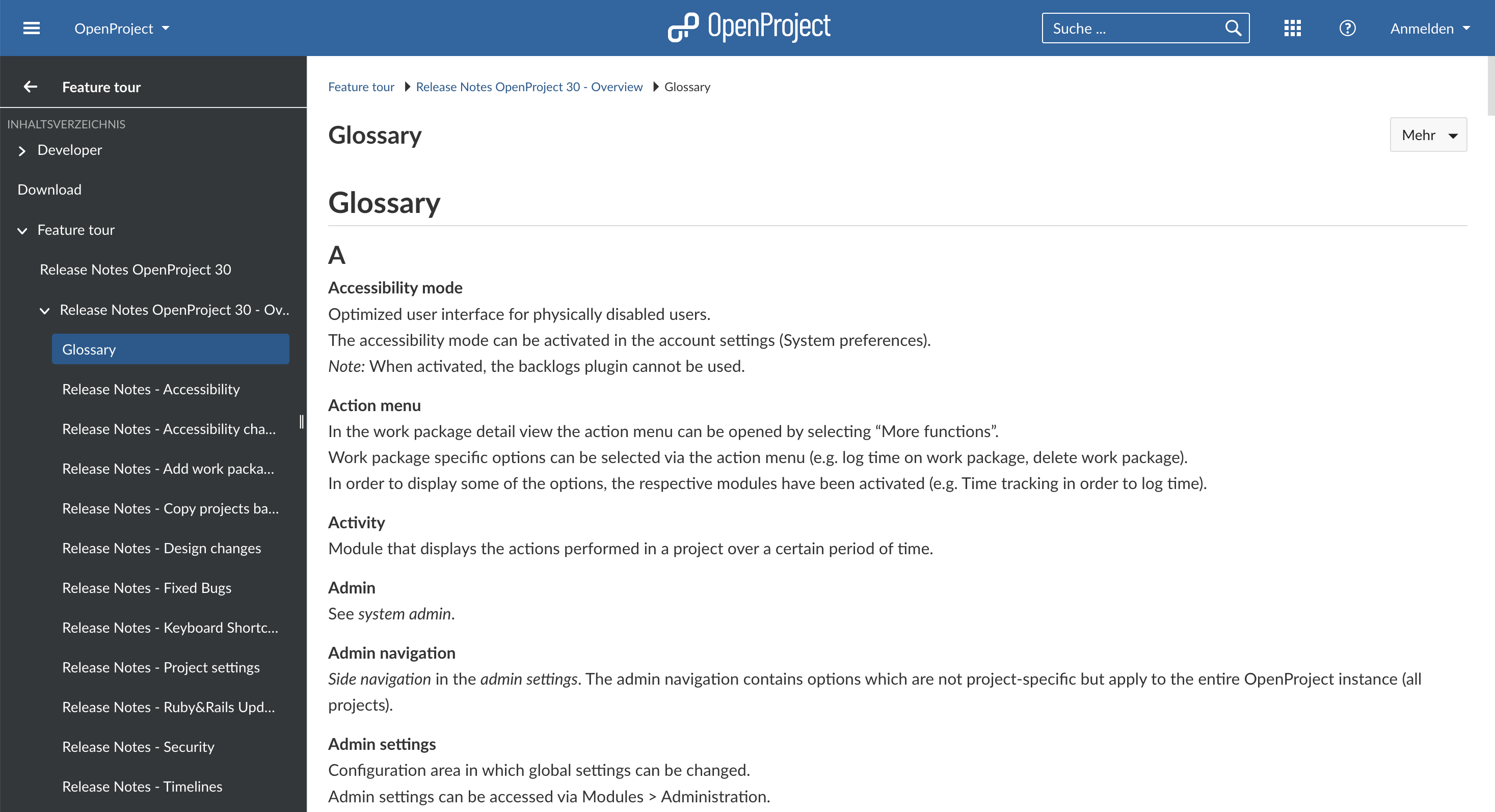
Workflow
Ein Workflow ist in OpenProject definiert als die erlaubten Änderungen eines Status für eine Rolle und einen Typ, d.h. welche Statuswechsel eine bestimmte Rolle in Abhängigkeit vom Arbeitspaket-Typ durchführen kann. Workflows können in den Admin-Einstellungen definiert werden. Sie könnten zum Beispiel wollen, dass nur Entwickler:innen den Status “entwickelt” setzen können. Lesen Sie mehr über Workflows für Arbeitspakete in OpenProject.
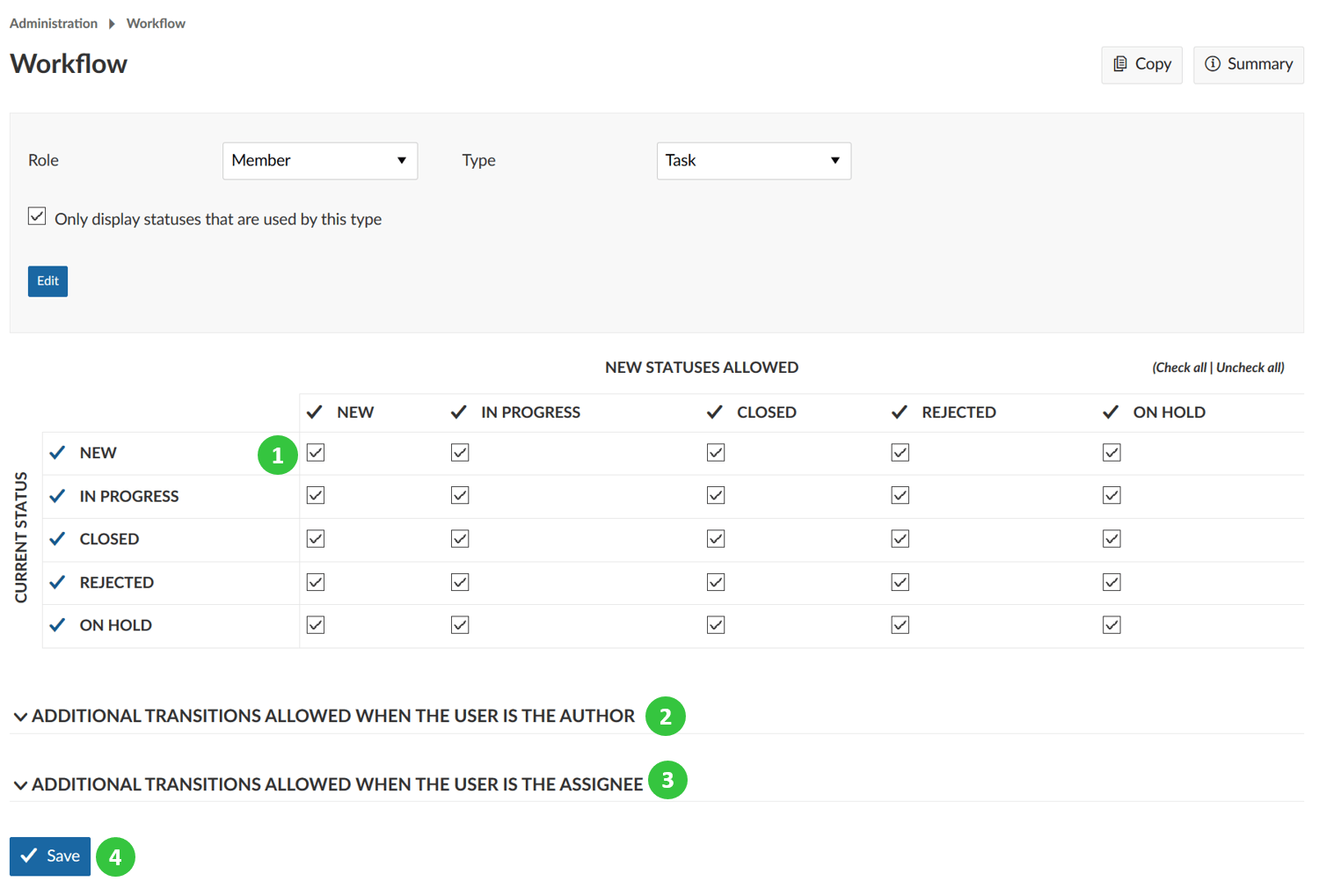
Z
Zeit und Kosten
Zeit und Kosten in OpenProject ist als -Modul definiert, welches Benutzer:innen erlaubt, Zeit auf Arbeitspaketezu buchen, anfallende Kosten nachzuvollziehen sowie Zeit- und Kostenberichte zu erstellen. Sobald das Zeit- und Kostenmodul durch eine Person mit Projekt-Admin-Rechten aktiviert wurde, können Zeit- und Stückkosten über das Aktionsmenü eines Arbeitspakets gebucht werden. Gebuchte Zeit und Kosten können über den Menüpunkt Kostenauswertung gesucht, zusammengefasst und dokumentiert werden. Lesen Sie mehr über das Modul Zeit und Kosten in OpenProject.
Zen-Modus
In OpenProject können Sie sich im Zen-Modus auf eine bestimmte Seite konzentrieren, da alle anderen Menüpunkte und Elemente ausgeblendet und die Seite im Vollbildmodus angezeigt wird. OpenProject bietet den Zen-Modus für andere Module wie Arbeitspakete, Boards, Gantt-Diagramme, Kalender und Projektlisten.
Ö
Öffentliches Projekt
In OpenProject können Projekte privat oder öffentlich sein. Öffentlich bedeutet, dass das Projekt für alle Benutzer:innen sichtbar ist, unabhängig von der Projekt-Mitgliedschaft. Die Sichtbarkeit eines Projekts kann in der Projektkonfiguration geändert werden. Lesen Sie, wie Sie ein Projekt in OpenProject auf öffentlich setzen.


